怎样在scratch中创建红色边框的圆形
来源:网络收集 点击: 时间:2024-03-01【导读】:
在scratch中,我们可以通过绘制新角色命令,利用scratch自带的绘图板创建各种基本几何图形,今天来介绍一下如何创建红色边框的圆形。品牌型号:联想thinkpad T14系统版本:windows10软件版本:scratch2.0方法/步骤1/8分步阅读 2/8
2/8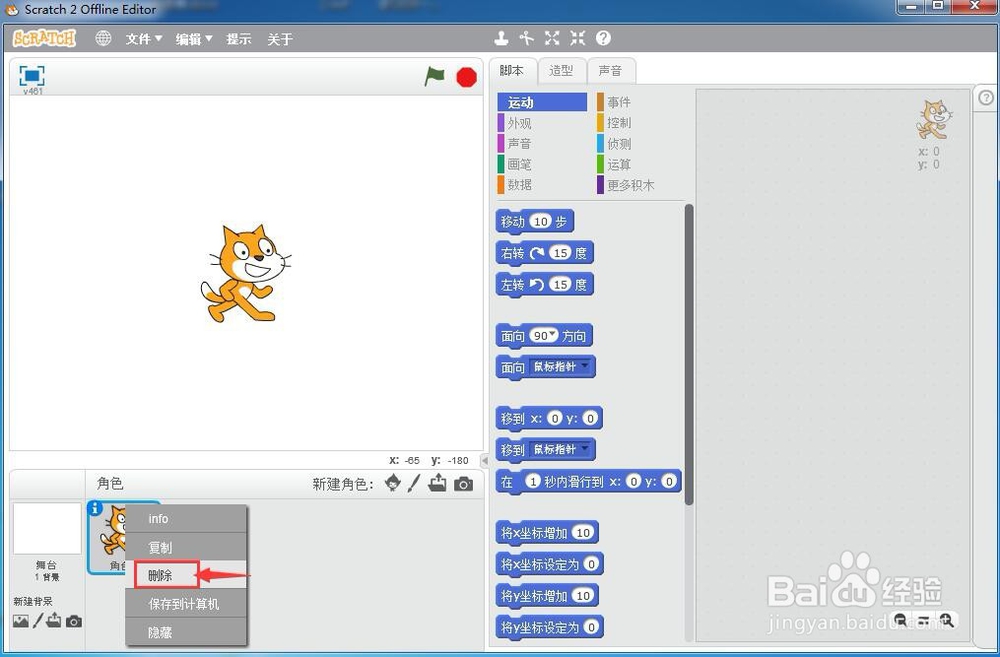 3/8
3/8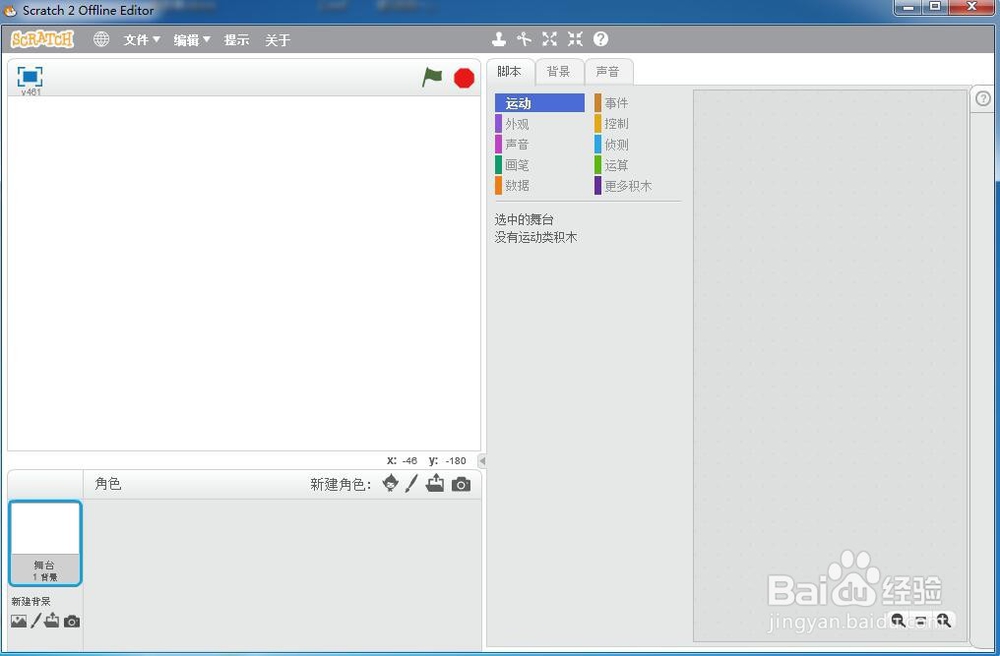 4/8
4/8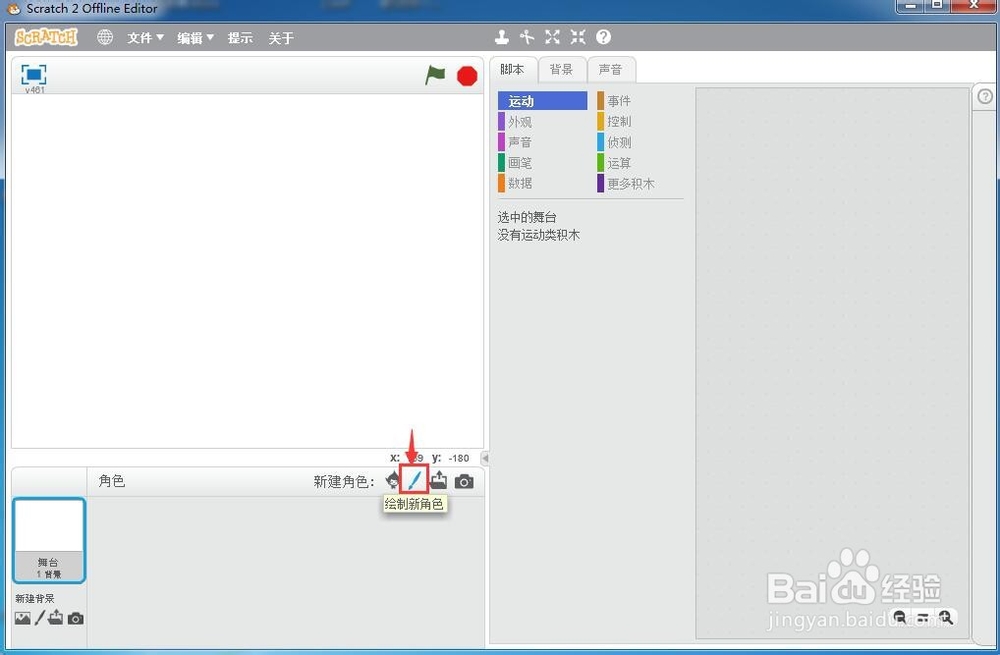 5/8
5/8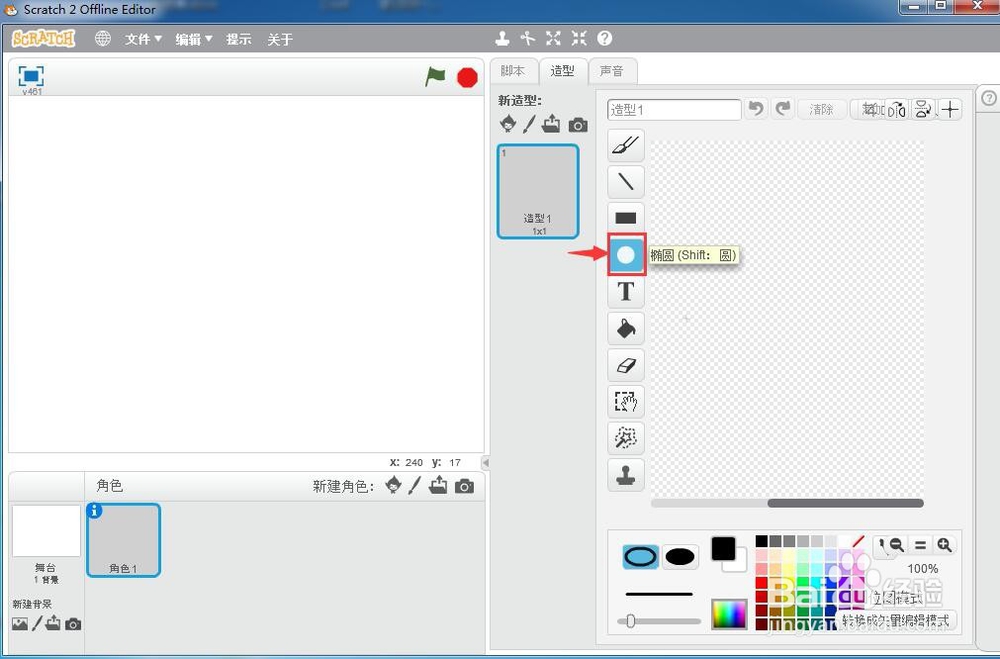 6/8
6/8 7/8
7/8 8/8
8/8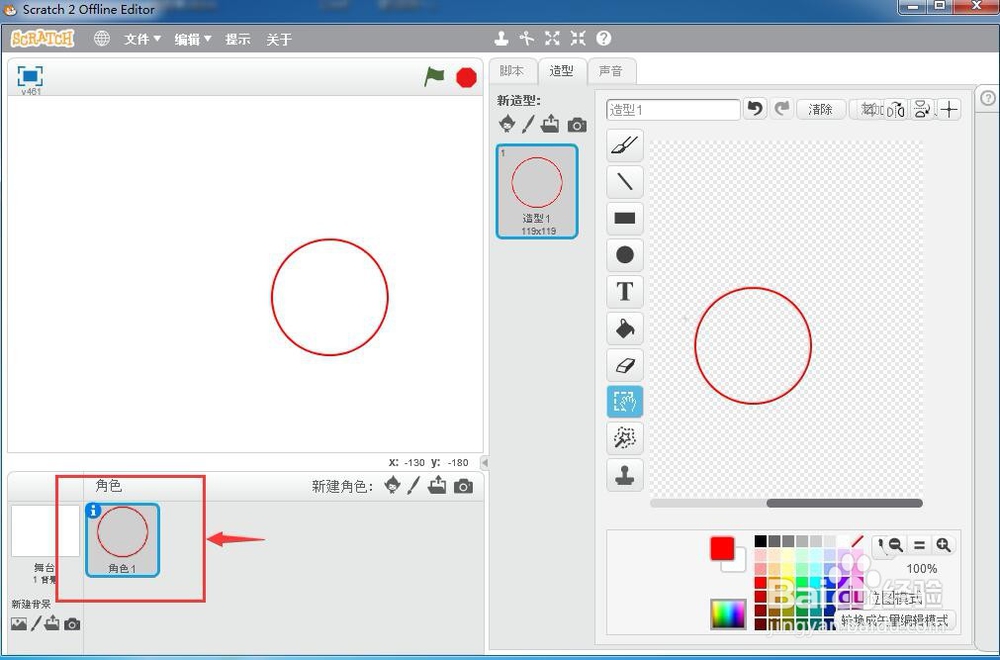 SCRATCH红色边框的圆形
SCRATCH红色边框的圆形
打开scratch,进入其主界面;
 2/8
2/8在小猫上按右键,点击删除;
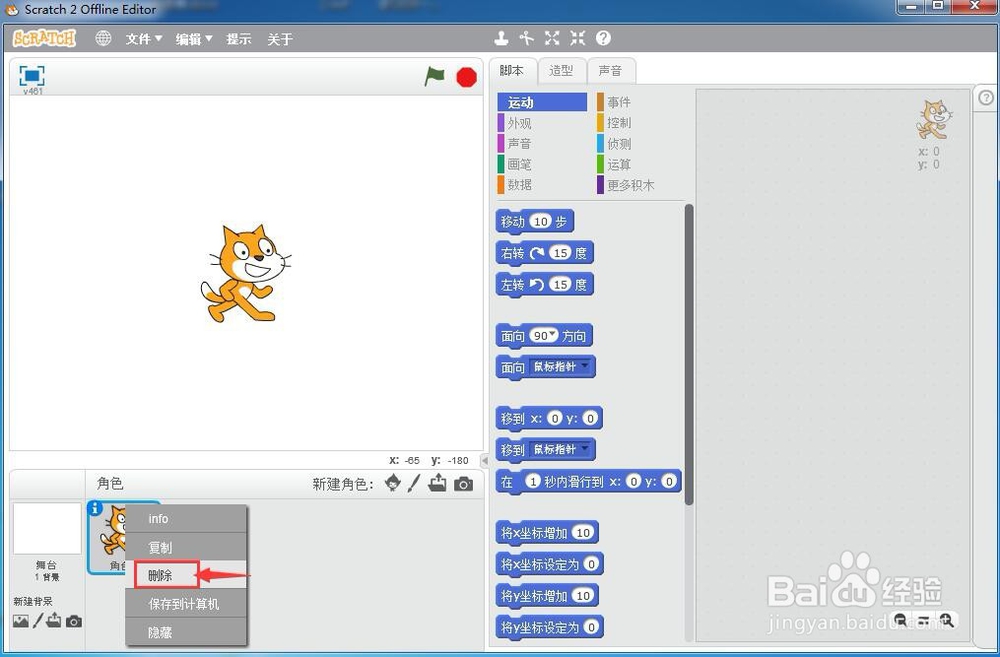 3/8
3/8小猫被删除掉,舞台上不再有角色,是空的;
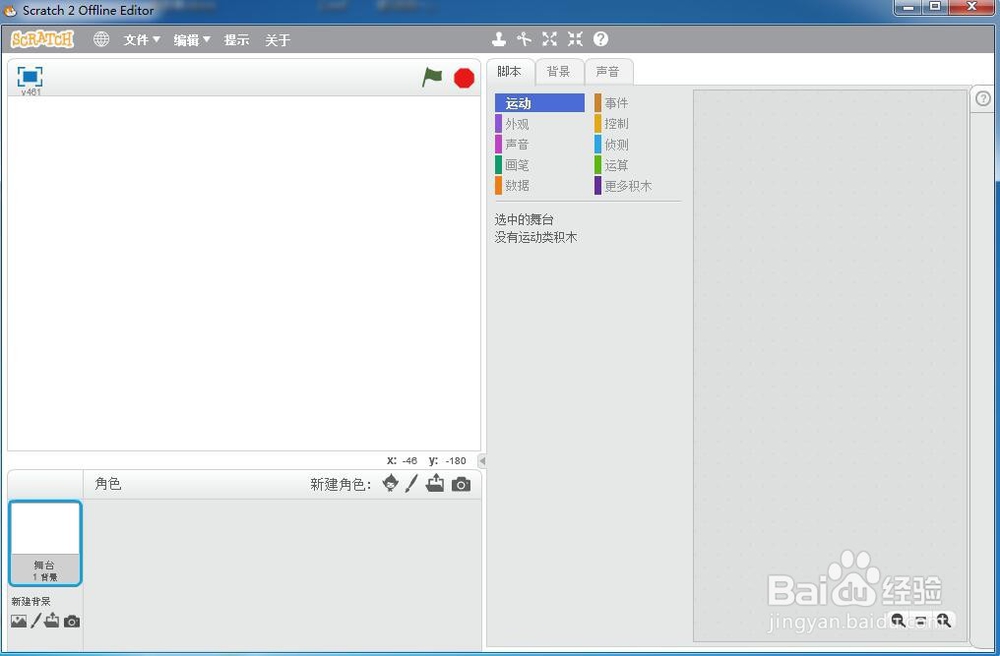 4/8
4/8点击绘制新角色命令;
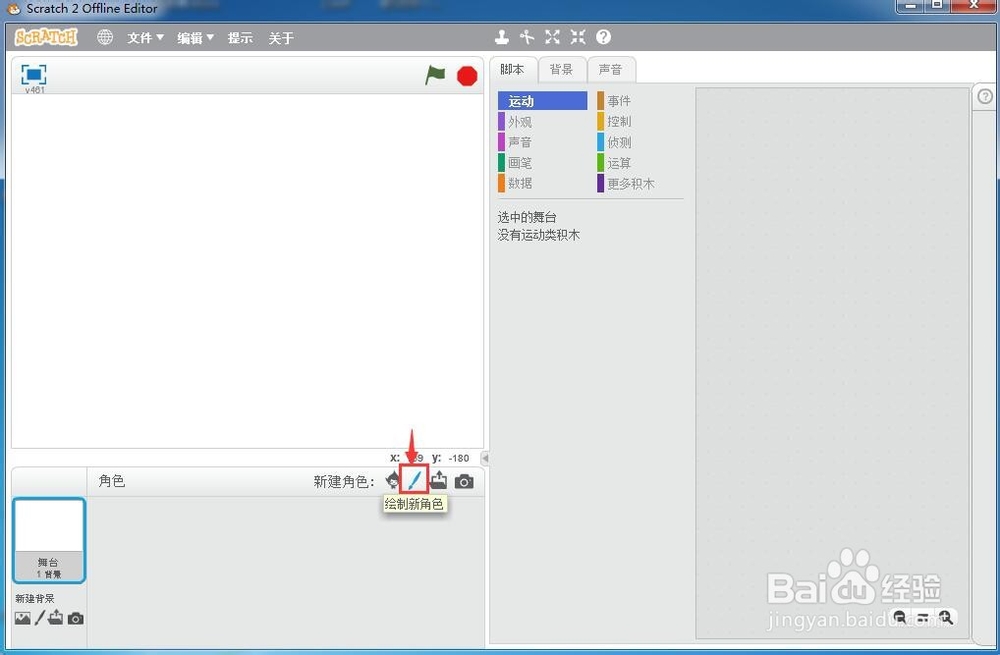 5/8
5/8在绘图板中点击椭圆形工具;
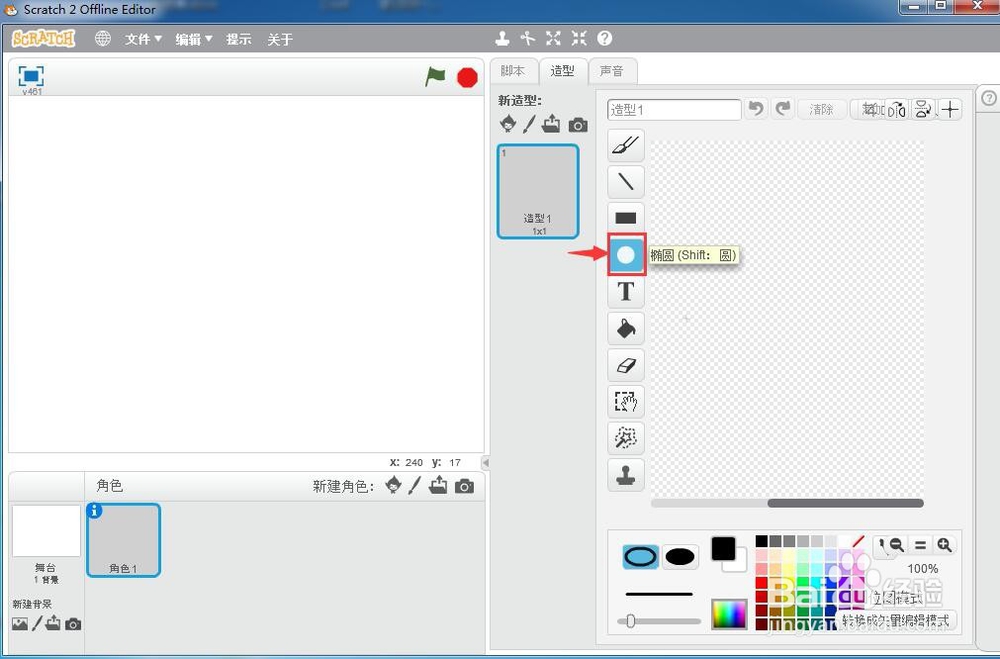 6/8
6/8在颜色面板中选择下定义好需要的颜色,红色;
 7/8
7/8用左手按住shift 键不放,右手按住鼠标左键,在绘图区域中拖动鼠标,画出一个圆形;
 8/8
8/8点击角色1,在舞台中就可以看到一个圆形出现,用这样的方法,我们就在scratch中创建好了一个红色边框的圆形。
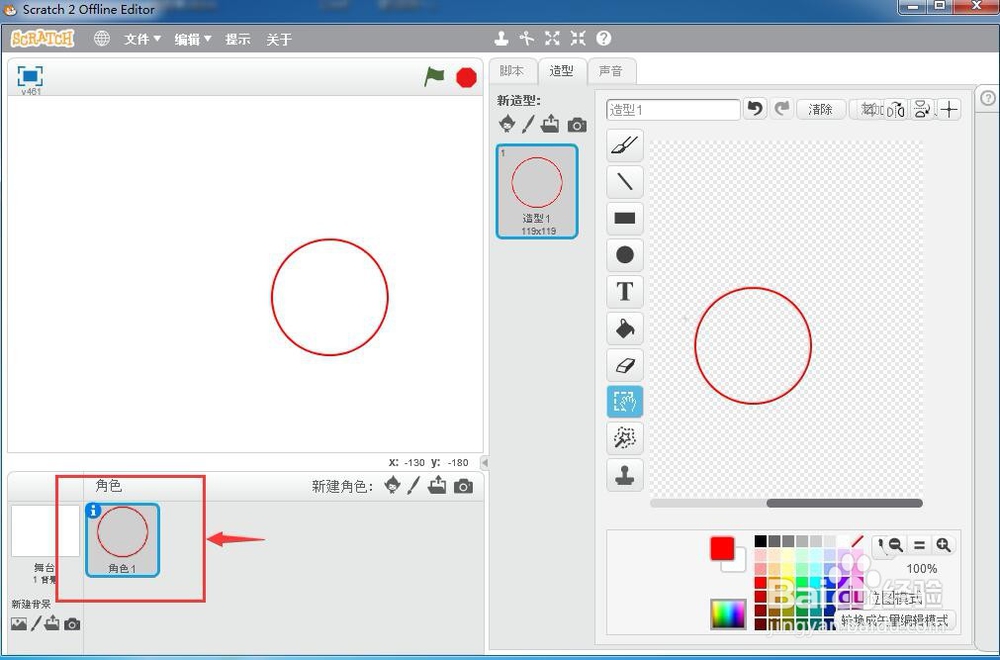 SCRATCH红色边框的圆形
SCRATCH红色边框的圆形 版权声明:
1、本文系转载,版权归原作者所有,旨在传递信息,不代表看本站的观点和立场。
2、本站仅提供信息发布平台,不承担相关法律责任。
3、若侵犯您的版权或隐私,请联系本站管理员删除。
4、文章链接:http://www.1haoku.cn/art_204941.html
上一篇:Excel如何把文字和数字拆成两列
下一篇:《原神》放置永生香任务攻略步骤
 订阅
订阅